怎样设置ip地址 如何设置路由器的IP地址和子网掩码
怎样设置ip地址,在网络连接中,IP地址和子网掩码是两个基本的元素。IP地址可用于唯一标识设备,而子网掩码则指定了网络地址和主机地址的划分方式。为了正常运行网络,设置正确的IP地址和子网掩码是必须的。而设置路由器的IP地址同样重要,因为路由器是网络中连接不同设备的关键节点,其IP地址也承担着管理、控制和传输数据的重要作用。那么怎样设置IP地址和路由器的IP地址和子网掩码呢?接下来我们将一一介绍。
如何设置路由器的IP地址和子网掩码
具体方法:
1.首先我们进入到系统设置当中,点击网络设置。
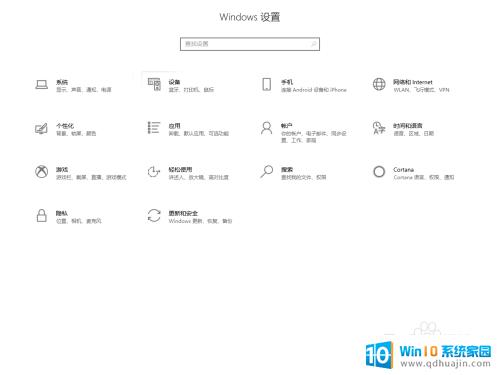
2.然后我们点击更改网络适配器设置。
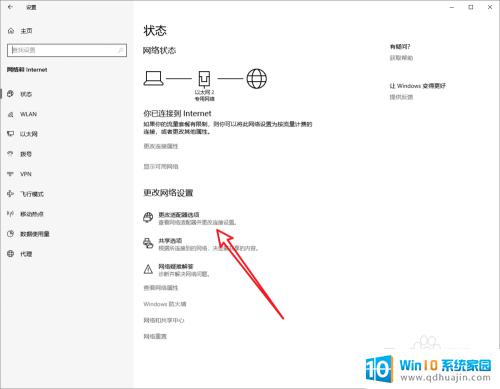
3.双击我们的网络适配器,打开属性面板。
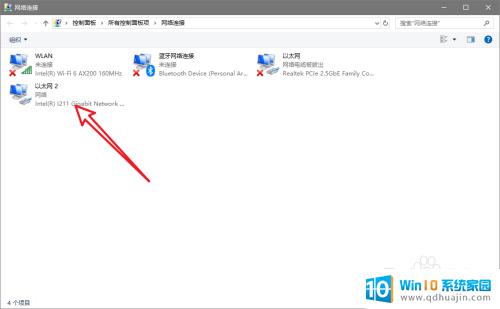
4.点击图中红色箭头所指的属性按钮。
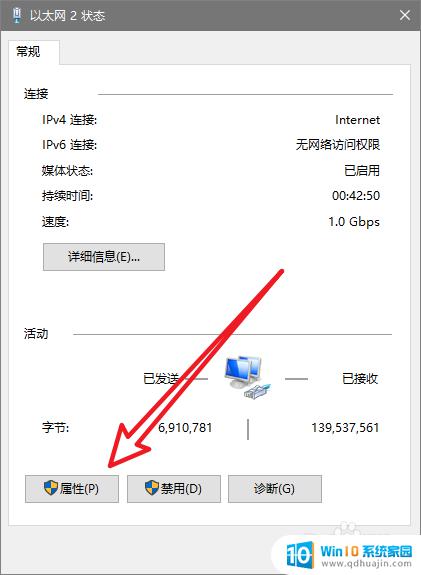
5.接着我们需要设置ipv4网络协议。
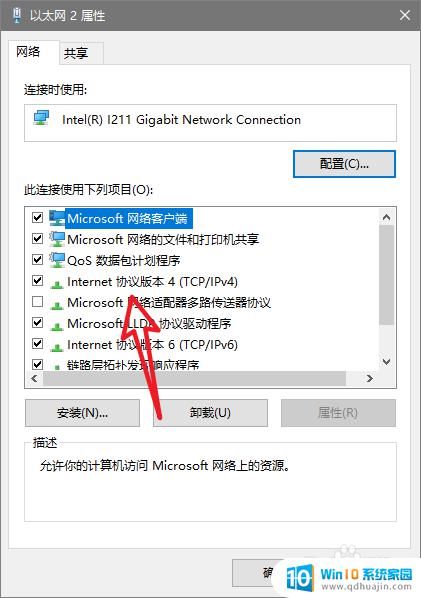
6.将IP地址获取设置为手动输入。
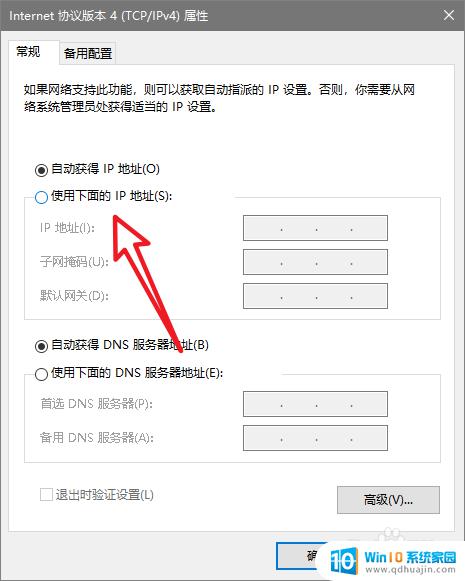
7.然后按照自己的需求设置IP地址即可。
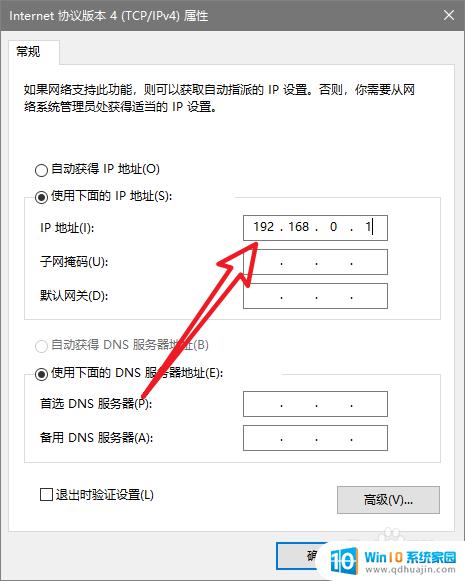
8.总结:
1.进入系统设置中的网络设置面板。
2.点击更改网络适配器设置。
3.点击网络适配器查看属性。
4.设置ipv4网络协议。
5.设置为手动输入IP地址并输入地址即可。
在如今的互联网世界中,设置IP地址和子网掩码以及路由器的IP地址已经成为必备的基础知识。无论是在家庭网络中还是企业网络中,正确设置IP地址和子网掩码以及路由器的IP地址都是保障网络稳定性和安全性的关键。因此,我们应当重视这些知识,学会正确地进行设置,让网络更加稳定、更加安全。





